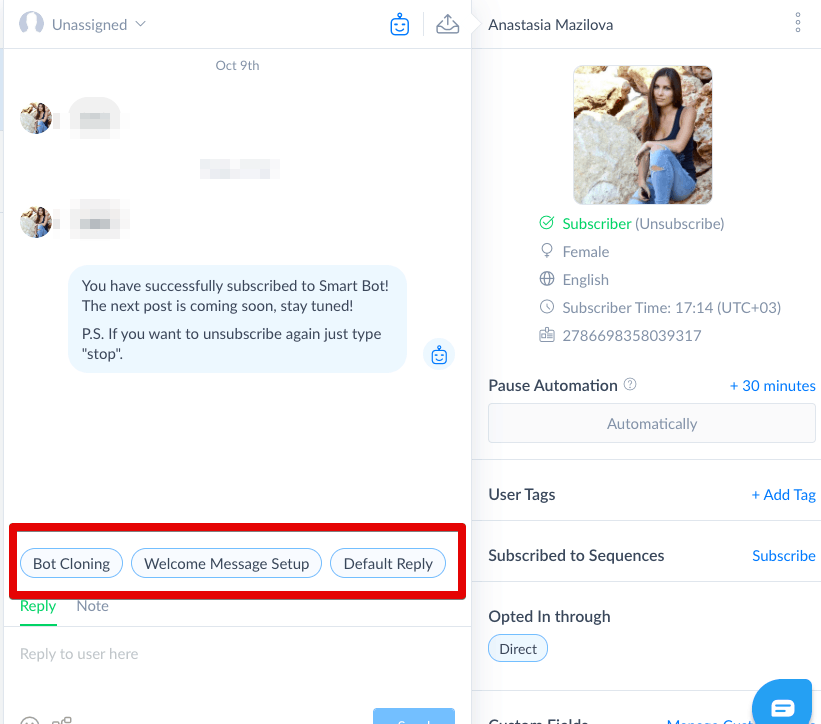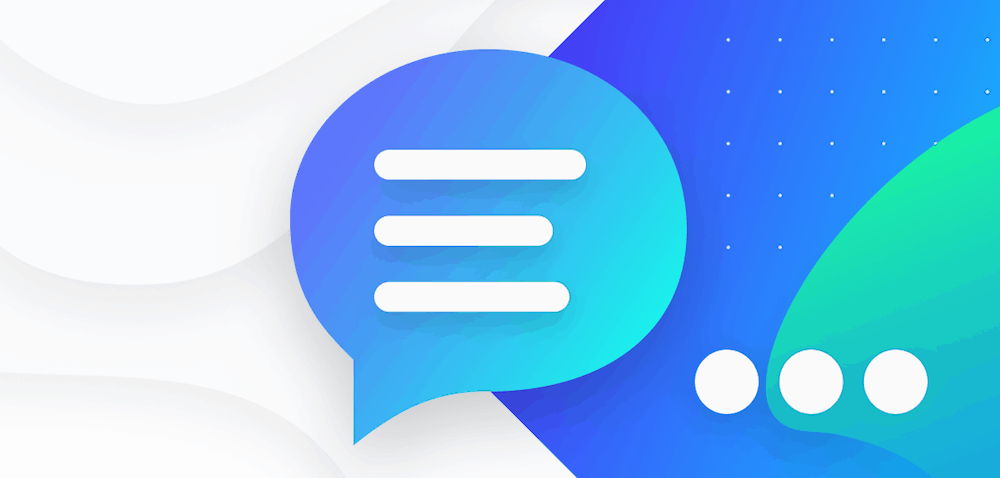
ManyChat Live Chat是一種工具,可讓您直接在ManyChat中通過Messenger或SMS與訂戶進行通信。它允許您跳入對話並回答問題,手動管理訂戶的數據(添加標籤,訂閱序列,添加自定義字段值等),並向他們發送消息。
實時聊天行為 #
實時聊天行為允許您為實時聊天設置2個選項:
- “任何消息都會啟動對話”選項會在“實時聊天”部分中打開一個新聊天,其中包含來自用戶的任何消息(關鍵字除外)。
- 僅當訂閱者執行附加到“按鈕”或“快速回复”上的操作(也可以在需要時由管理員啟動)時,“與該訂閱者進行的對話應明確打開”。
轉到“設置”>“實時聊天”以管理行為。
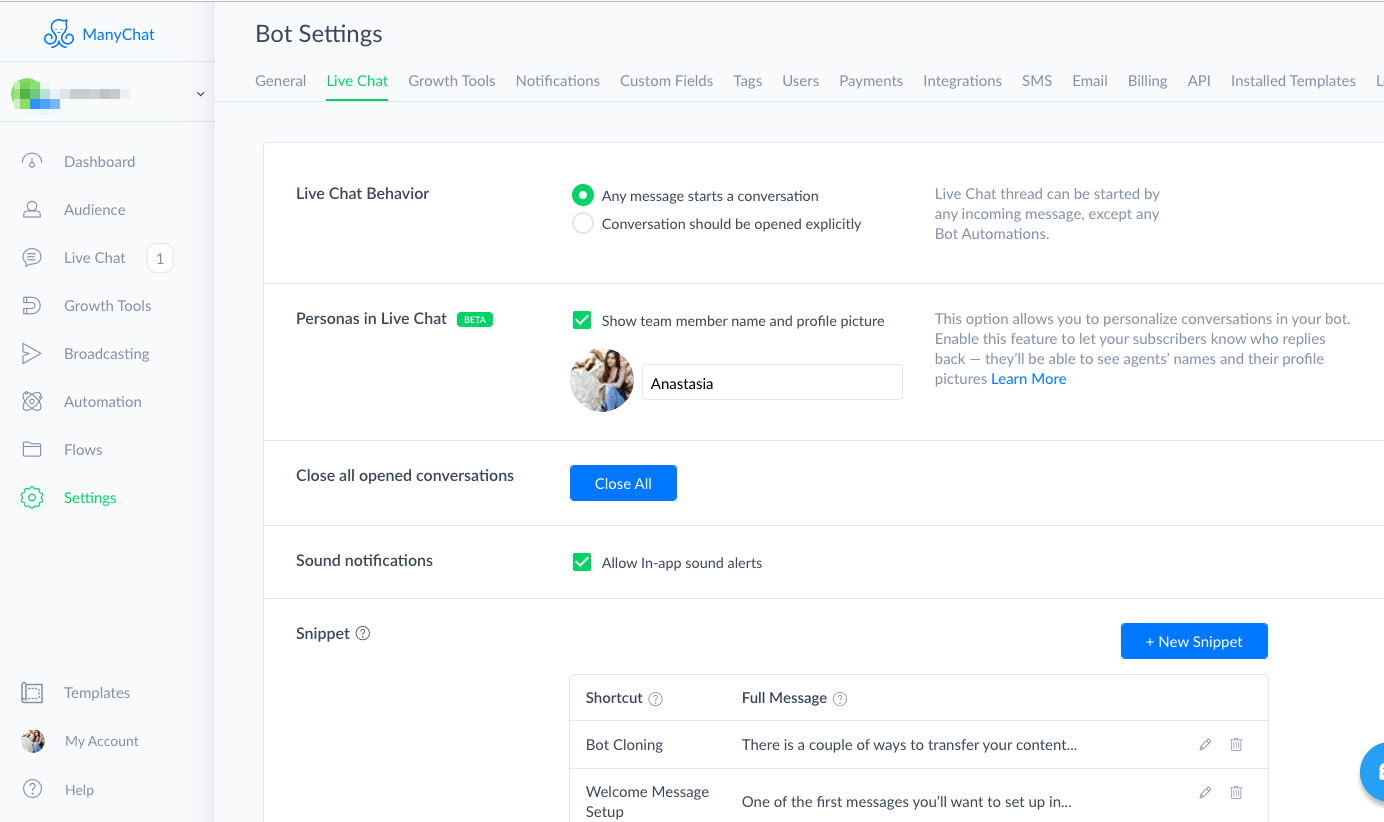
如果選擇第二個選項,則僅在執行“打開對話”操作時才打開對話,否則它將始終標記為“完成”。
為此,您需要在流程的所需位置添加“通知管理員”和“將會話標記為已打開”操作,這樣您將收到有關此操作的通知,並且該會話將顯示在以下位置的“打開”文件夾中您的即時聊天
總覽 #
實時聊天部分由三列組成:您的訂戶列表,全頻道對話和用戶面板。附近的頁面圖標使您可以查看已分配的對話(如果已將對話分配給您,則您將在其中看到您以及隊友的對話)。
您可以使用“實時聊天”標題下的下拉目錄在“已打開”和“完成”對話之間進行切換,並對其進行排序(最新/最舊)。選擇所需的訂戶以查看對話。
在中間一欄中,您將找到對話本身。您可以將其分配給某人,並在關閉後重新打開它。您的漫遊器消息帶有漫遊器圖標標記,並且可以通過頂部的圖標隱藏。這使您可以查找頁面管理員發送的所有消息。
在右列(用戶面板)中,您可以查看您的機器人在過去的所有對話中收集的所有信息,它使您可以:
- 查看用戶信息(個人資料圖片,全名,狀態,性別,語言,時區)
- 查看所有頻道的歷史記錄(Messenger&SMS)
- 管理標籤
- 訂閱和取消訂閱序列
- 查看此訂閱者如何選擇加入
- 管理自定義用戶字段值
- 退訂該用戶,下載並刪除他們的數據
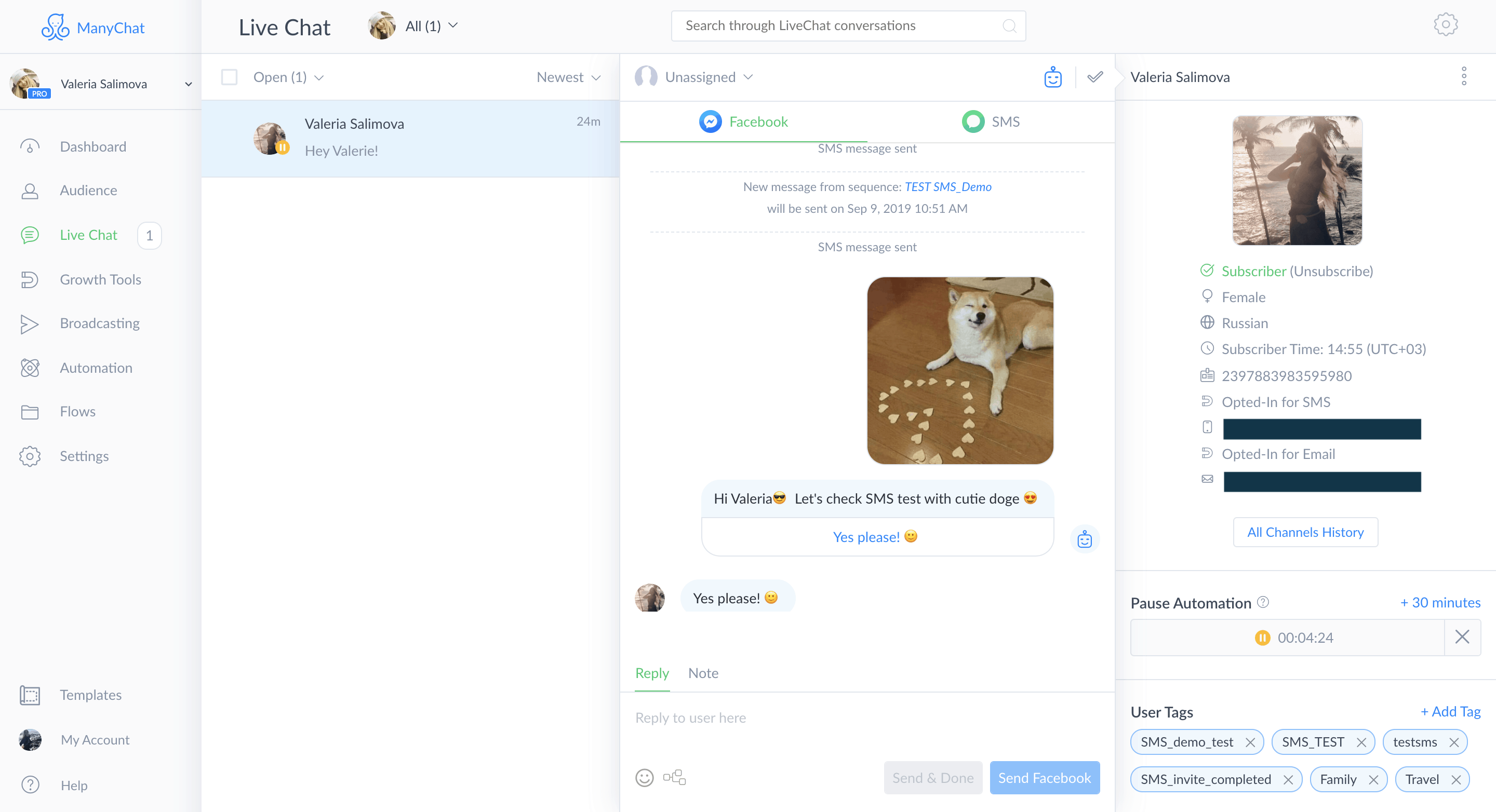
請注意:如果您:在設置中啟用了SMS頻道,並且您的特定訂戶有一個電話號碼(在系統字段中)並且採取了“ SMS opt-in”操作,您將能夠看到SMS聊天。短信功能是付費的:傳出短信0.01美元(傳入消息免費)。
默認情況下,根據來自用戶的最後一條消息的時間顯示主題-您會發現最新的對話和最近的活動位於頂部,而較早的對話將位於下方。每次您回復用戶時,對話都會自動移至列表頂部。
時間戳指示用戶手動發送的最後一條消息的時間。如果用戶沒有在頁面上寫任何東西,只需單擊bot流程中的按鈕-根本沒有時間戳。這些對話將顯示在用戶手動操作的對話下:
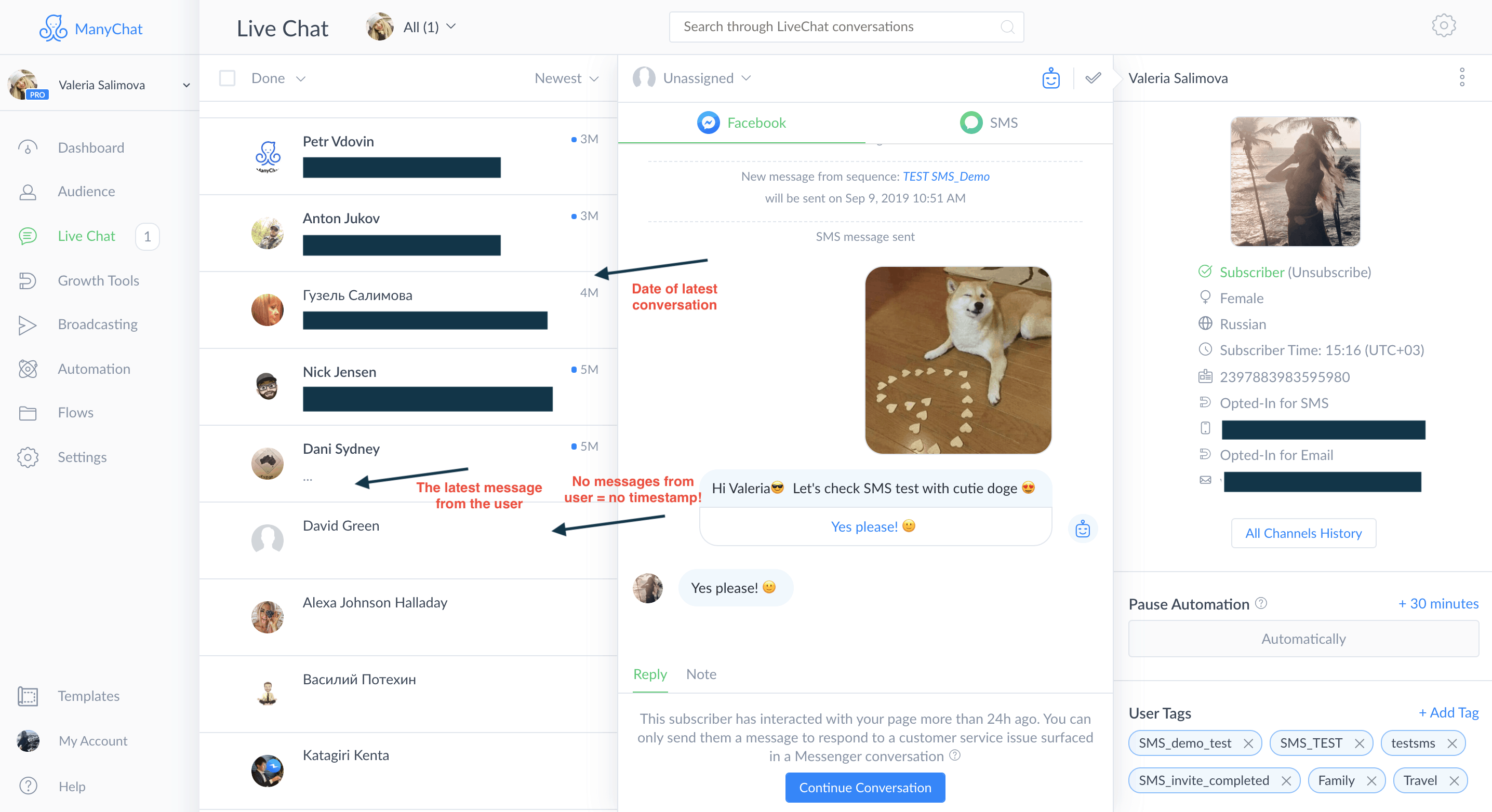
作業 #
使用如下所示的下拉菜單將對話分配給自己或您的一個隊友(使用同一目錄取消分配對話)。您可以在左上方“節”標題旁邊的下拉目錄中跟踪所有分配。
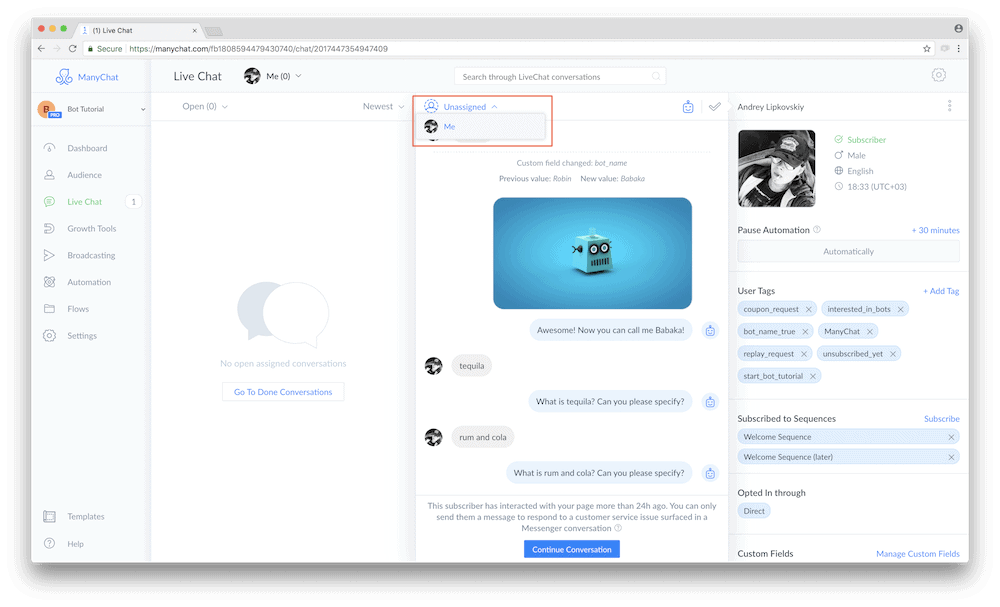
暫停自動化 #
通過此選項,您可以在與訂閱者通信時停止所有漫遊器消息。當您向他們發送消息時,將激活30分鐘的暫停,並且您的訂閱者將僅收到管理員手動發送的消息,持續30分鐘。在此期間不會觸發關鍵字。當暫停功能打開時,您將在對話列表中的訂戶個人資料圖片上看到暫停圖標,並且您可以隨時在用戶面板中增加或禁用暫停時間。
另外,啟用“暫停”後,如果用戶當時處於流程中,則所有消息都將發送到流程的末尾或最接近的中斷:例如,延遲或智能延遲。
如果在“暫停自動化”期間或什至之前激活了“延遲”,則“延遲”之後的消息將僅在“暫停自動化”結束時發送。
重要說明:即使您將更早取消暫停自動化,消息也只會在啟動PA後30分鐘後發送。如果在這30分鐘結束時PA處於活動狀態,則消息將再等待30分鐘,然後反复嘗試直到PA結束。
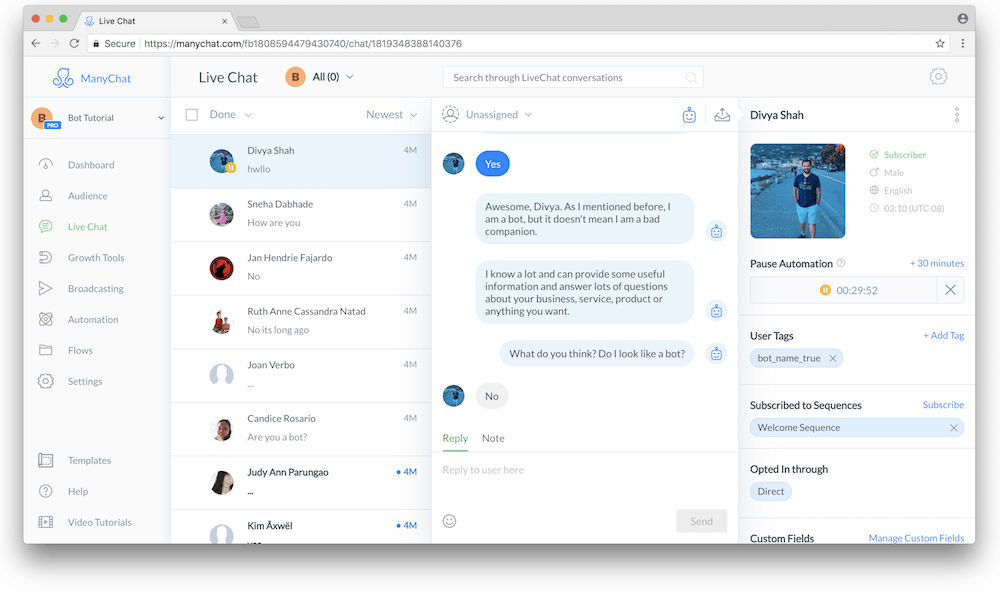
搜索 #
成千上萬的線程不是問題,您可以搜索所有對話並跳入所需的消息以查看詳細信息。2個符號足以開始搜索。不幸的是,不包括特殊符號(您將無法使用$,&,%等)。
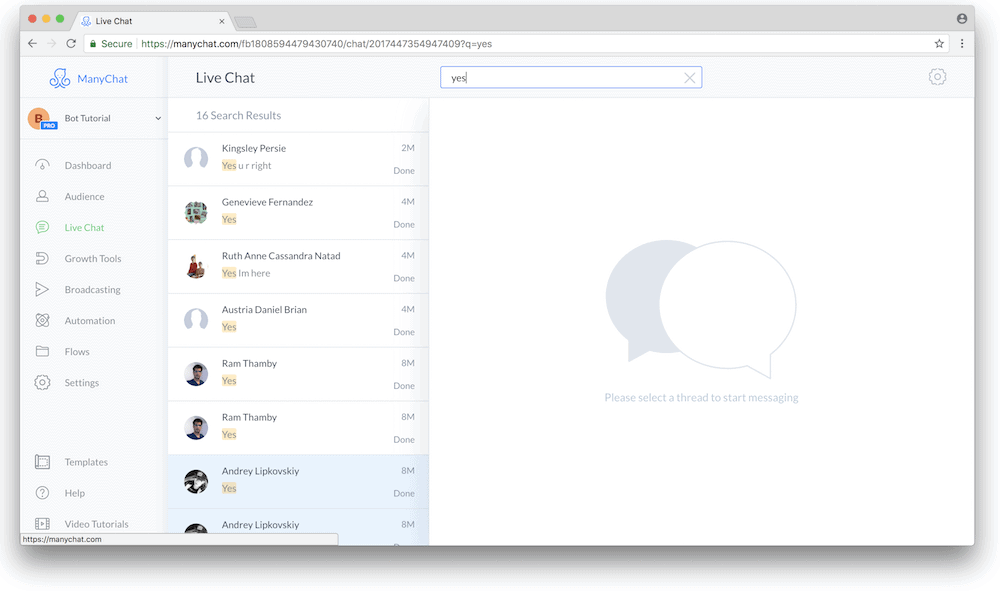
筆記 #
註釋可幫助您手動標記訂閱者,添加描述和其他註釋以在團隊成員之間共享某些信息或為您自己添加一些說明/提醒。使用“註釋”選項卡添加一些信息。只有頁面管理員才能看到註釋。
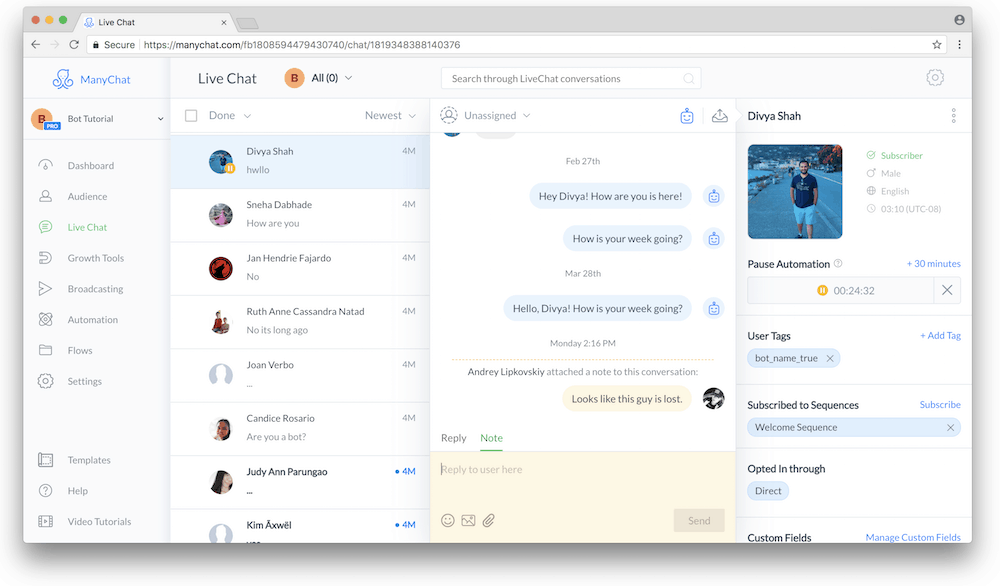
實時聊天筆記中的提及 #
只需在“ Live Chat Notes”部分中輸入@來提及您的團隊成員之一併通知他們。如果您是唯一的管理員,則可以隨時提及自己,以便在Messenger中收到提醒。
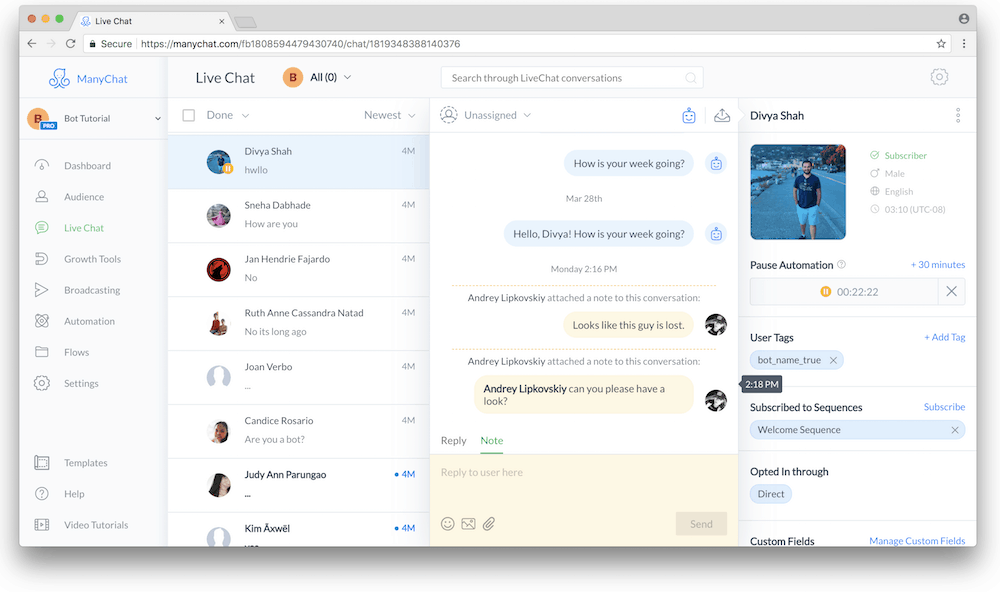
隱藏來自Bot的消息 #
此功能隱藏了對話中的所有自動化消息,因此您只能專注於訂戶在頁面上手動鍵入的消息。
注意:“隱藏來自漫遊器的消息”功能還會隱藏訂戶中的關鍵字和按鈕單擊。發生這種情況是因為此類消息也是自動化的一部分。
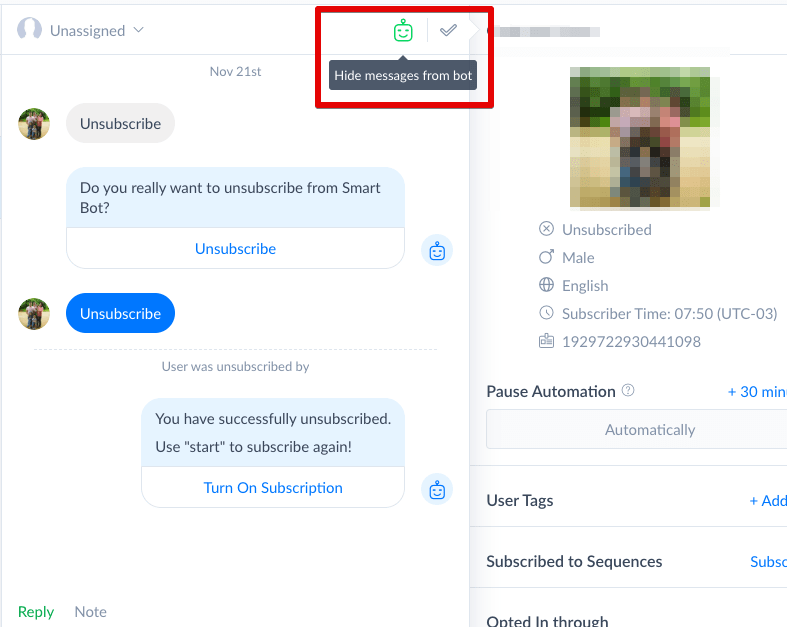
發送流程 #
此功能使您可以將特定的流發送給訂閱者,而無需創建其他自動化程序。為此,只需單擊對話底部的“發送流程”圖標,然後選擇一個流程,然後單擊“發送此流程”:
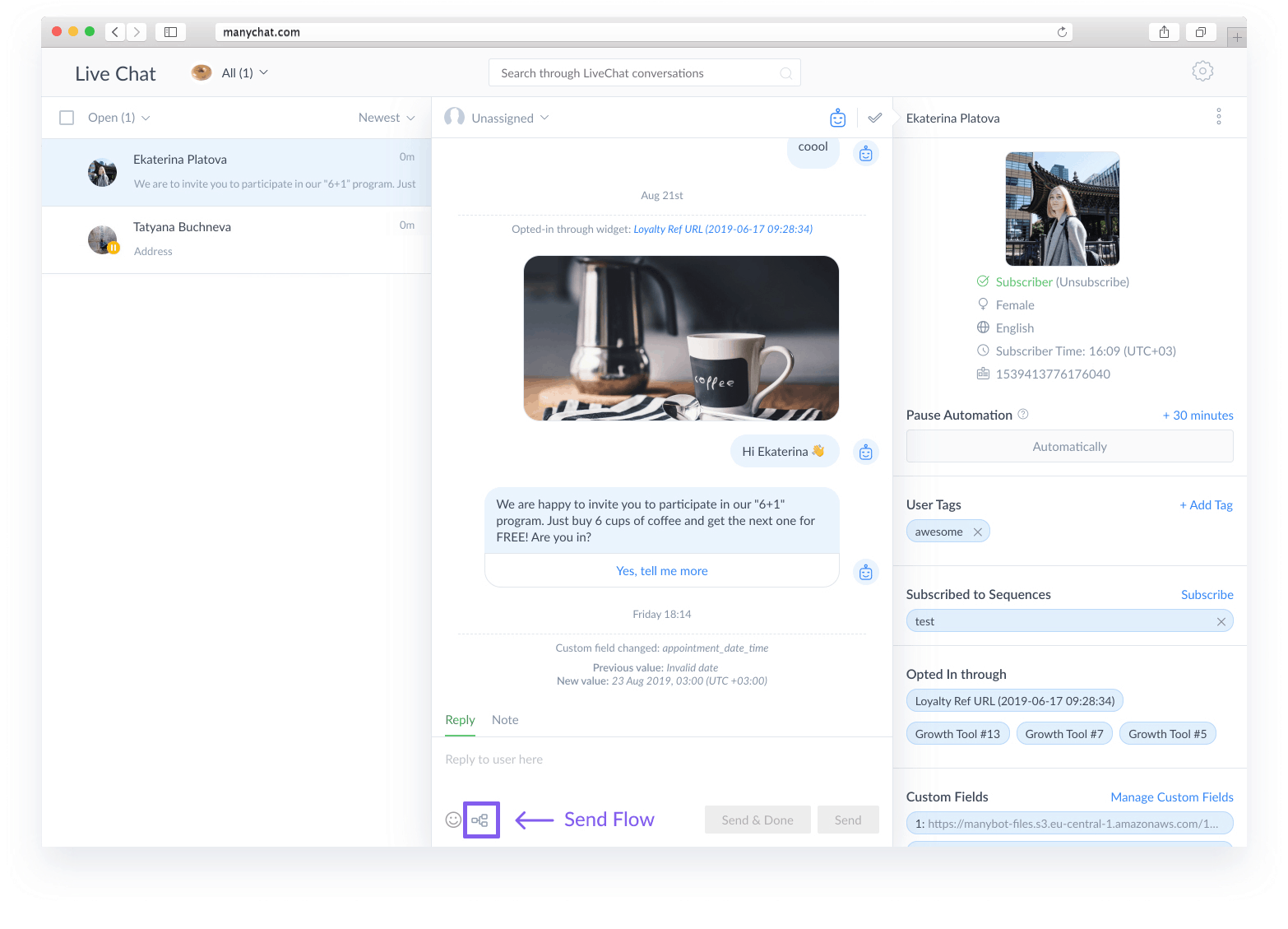
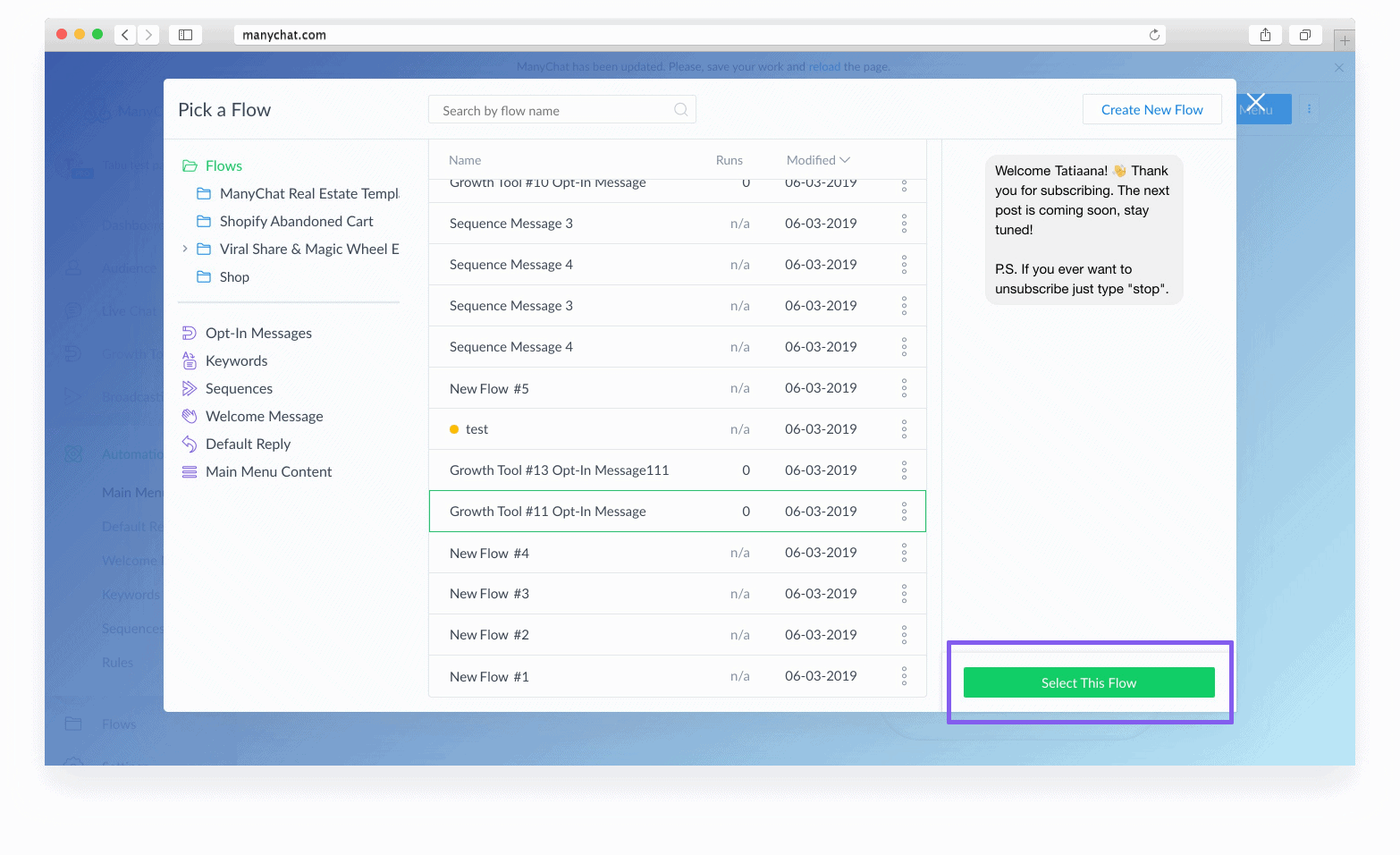
發送流後,您將在訂戶的對話中看到“流程已發送”系統消息,其中包含流程的名稱:
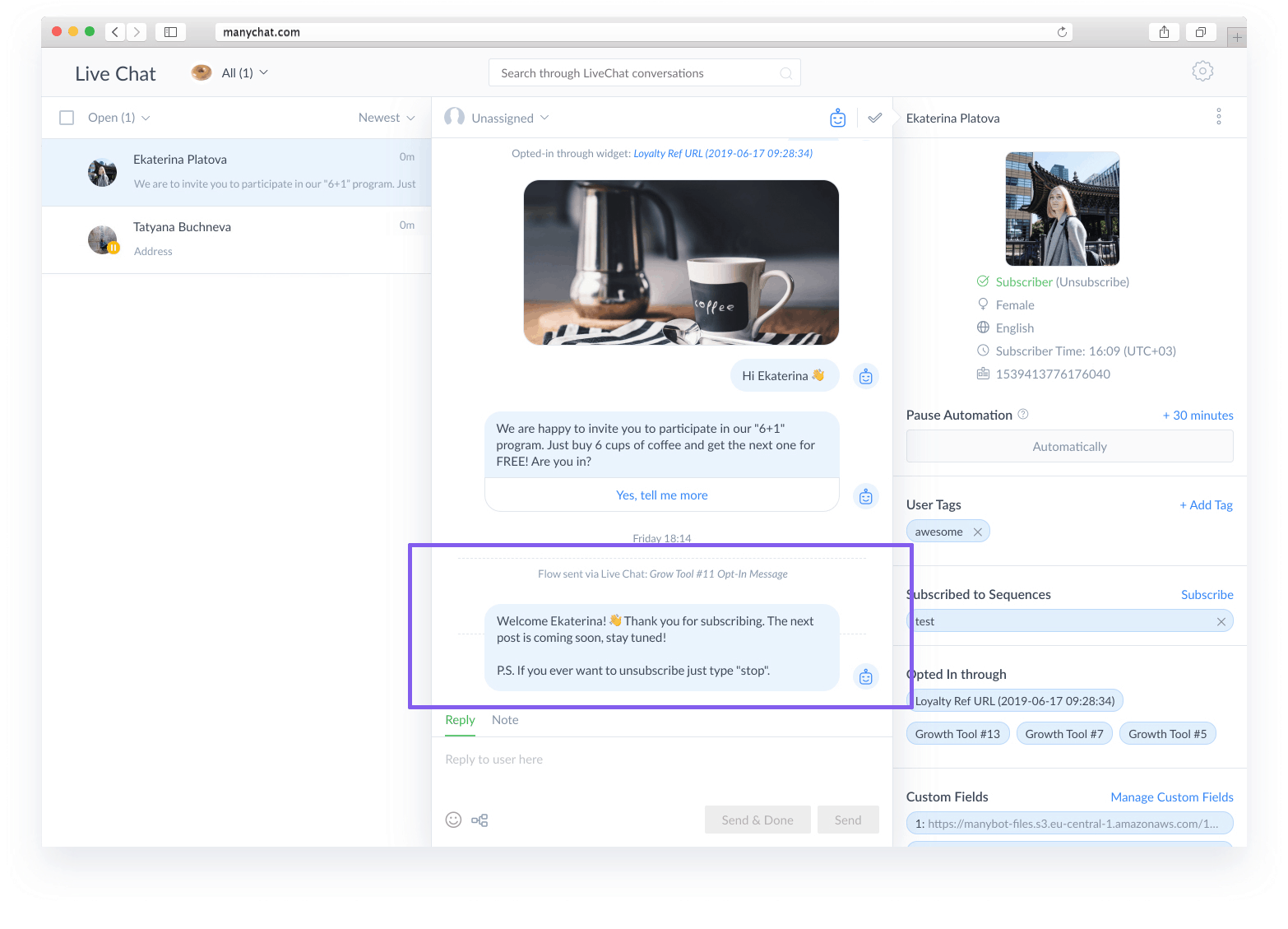
注意: 如果啟用了“暫停自動化”,則在發送Flow後將自動將其禁用:
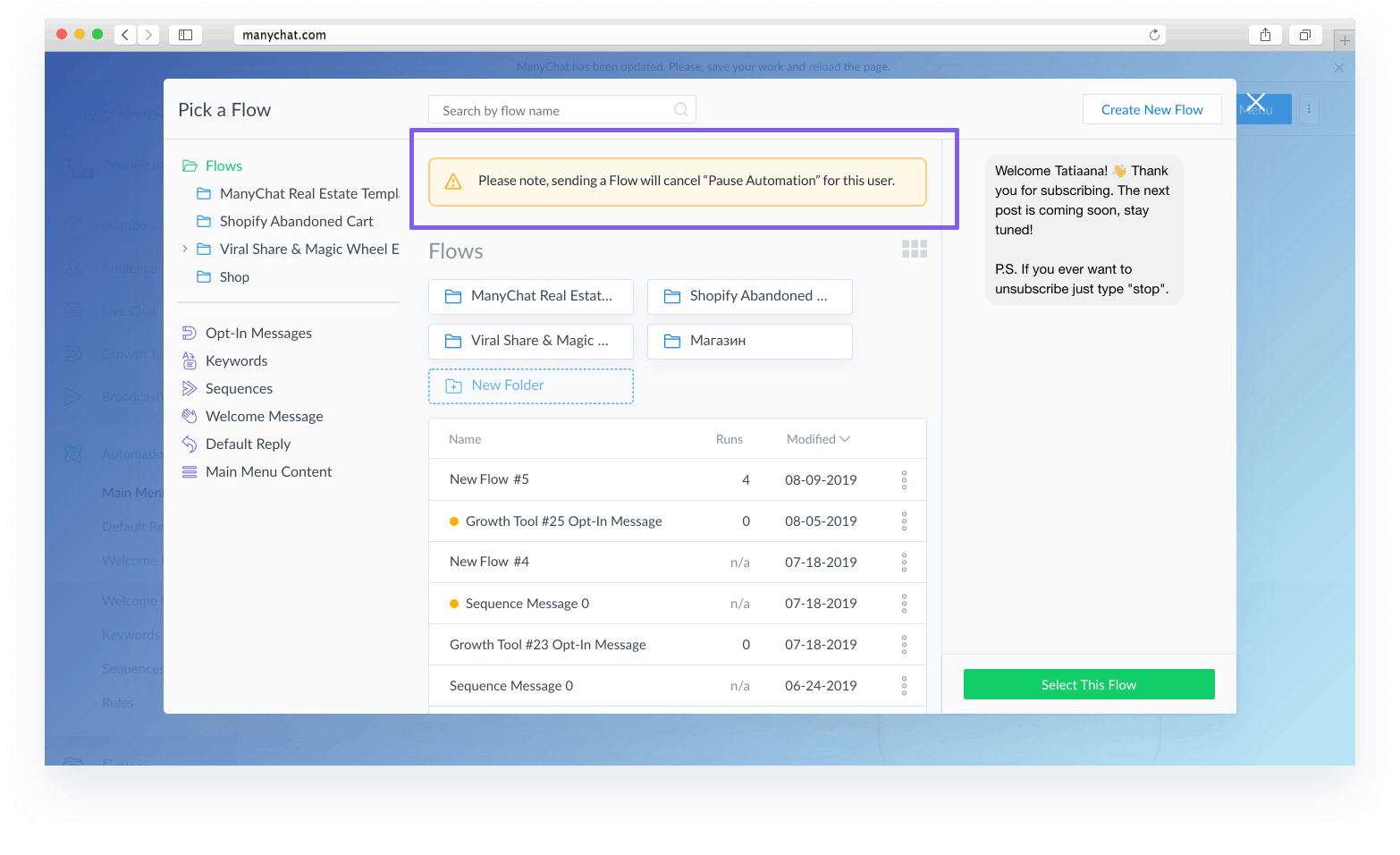
內容類型 #
現在,您的消息可以具有與其匹配的內容類型標籤。這樣,您可以使用非促銷(購買後更新,確認的事件更新,帳戶更新),促銷()或OTN內容標籤來吸引用戶。這樣,您就可以向7天消息傳遞窗口之外的人發送消息,而這些人可能沒有收到促銷或OTN內容。7天的消息傳遞窗口允許您通過實時聊天向他人發送消息,但是一旦該窗口過期(即該用戶在7天后未以任何方式與您的機器人進行交互),您將只能通過以下方式向他們發送消息非促銷或OTN內容類型。
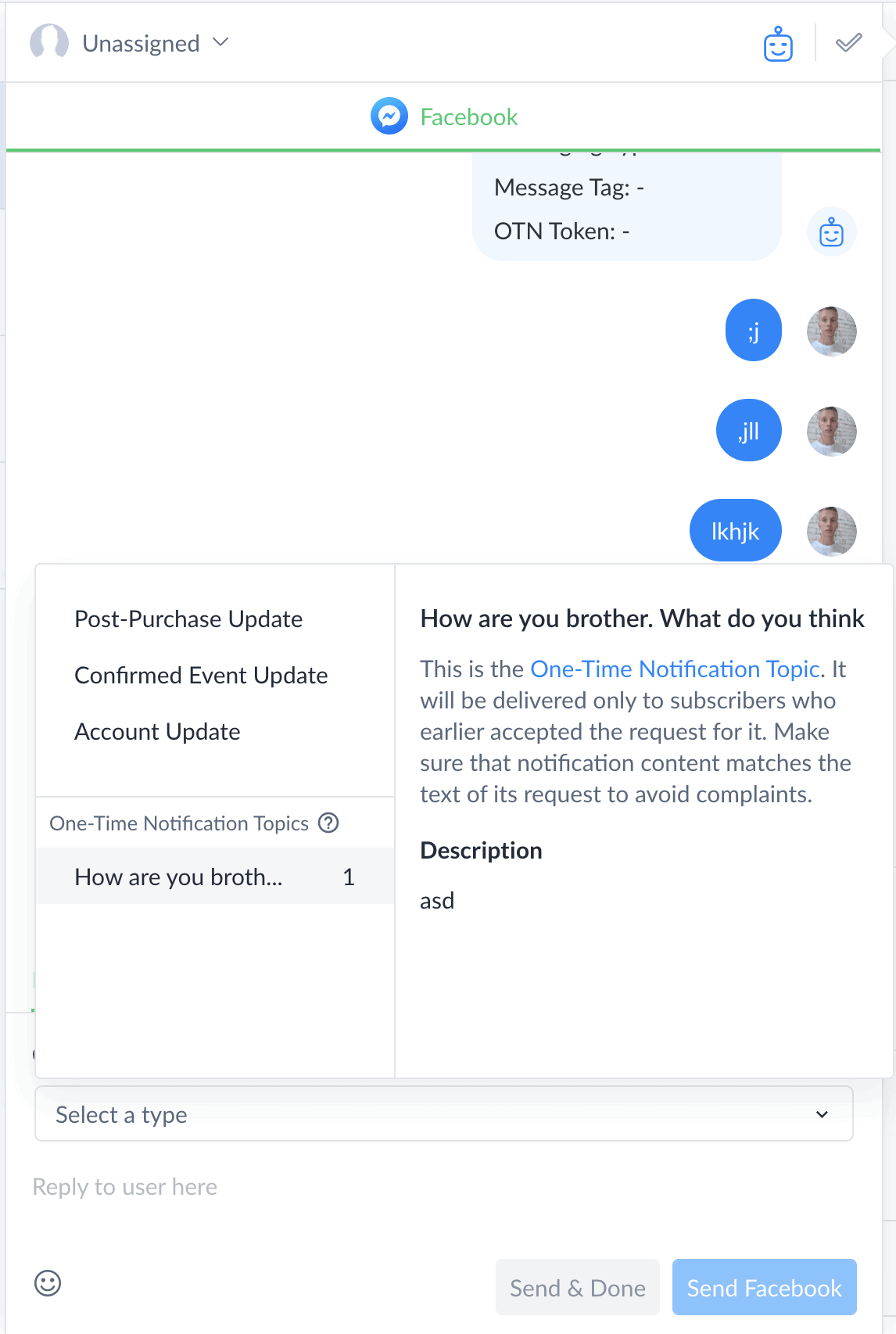
您還可以向同意接收該通知但最終無法通過自動化獲取通知的用戶發送一次性通知。
有關內容類型和一次性通知的更多信息,請參見鏈接文章。
行動支援
移動設備支持實時聊天,這意味著您幾乎可以在移動設備上的瀏覽器中管理對話。在移動設備上訪問manychat.com來管理對話。
您也可以在此處下載iOS版ManyChat應用 – 它不僅可以處理實時聊天對話,還可以管理訂戶的數據,例如標籤,序列,自定義字段值等。更多功能正在開發中!
Android應用正在開發中-我們將盡快提供更多信息!
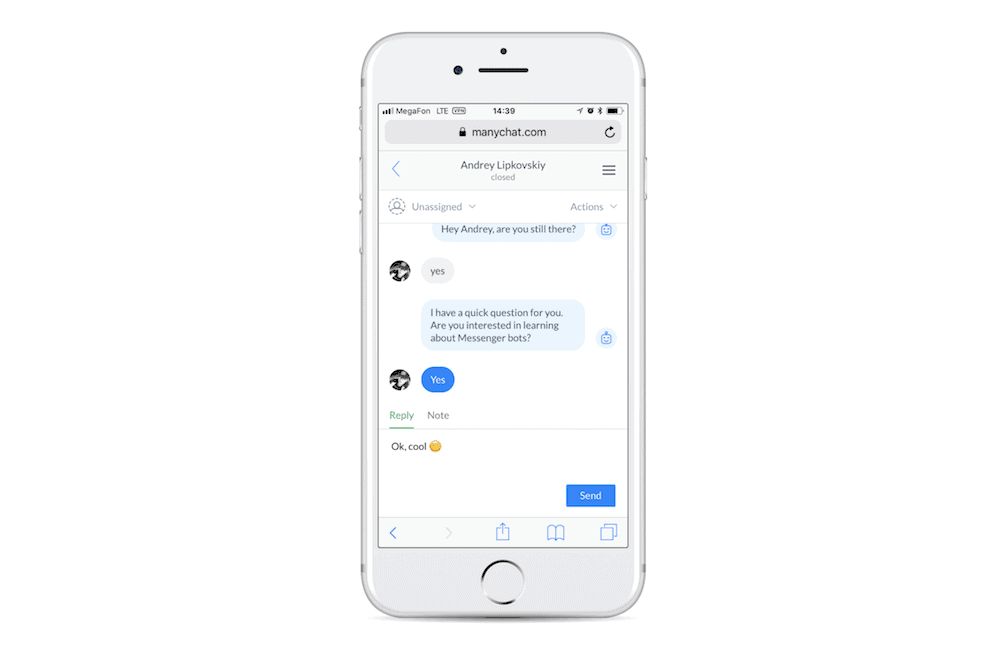
角色 #
此功能使您可以個性化機器人中的對話。在“設置”中啟用它可以讓您的訂閱者知道誰回復了您的信息-一旦激活它,您的訂閱者就可以看到代理商名稱和他們的個人資料圖片,這些圖片將從Facebook自動填充。
這對於各種用例(例如客戶服務)(特別是當您有多個團隊成員進行協作時)很有用。角色將幫助您使對話更加透明,並建立更好的客戶體驗。
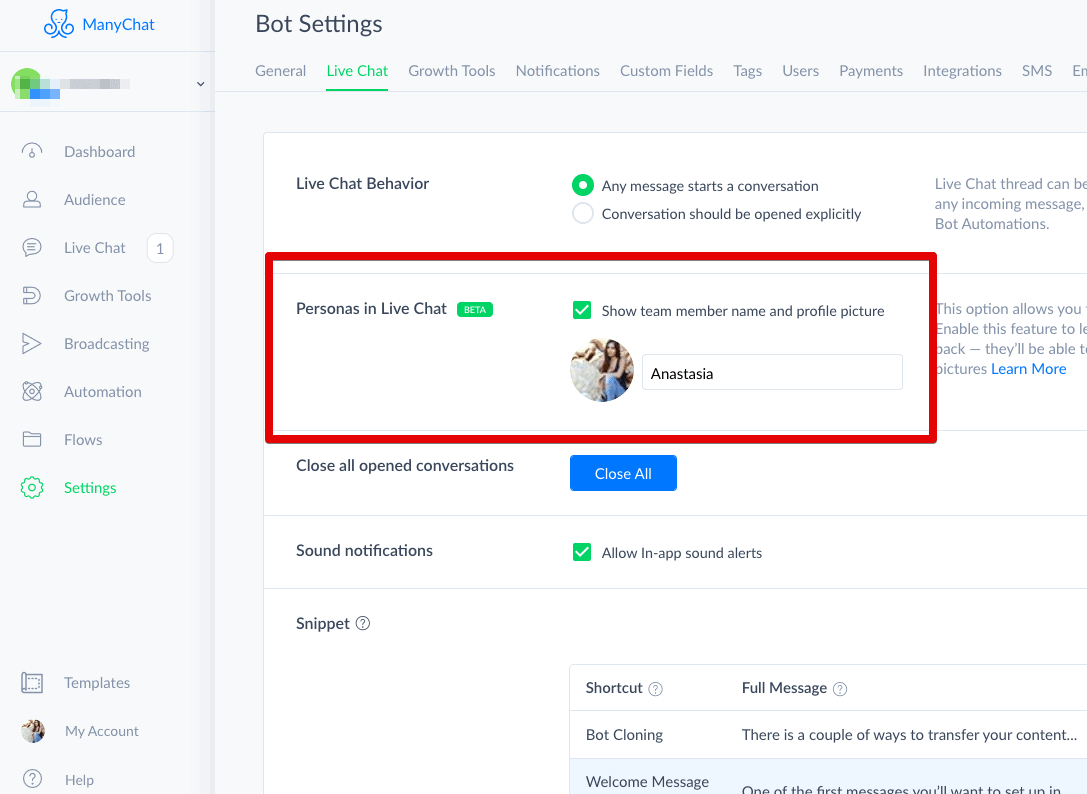
片段 #
摘錄是預先填充的答案,您只需單擊一下即可將其發送給實時聊天中的訂戶。這對於回答您已經答复並且不想花時間一次又一次地鍵入相同信息的常見問題非常理想。
要設置代碼段,請轉到設置=>在線聊天,然後向下滾動到頁面底部,直到看到“代碼段”部分。在其中,點擊“ +新代碼段”;您必須指定“快捷方式”(這也是您的代碼段的名稱)以及代碼段本身的文本。當然,您稍後可以在此處編輯代碼段。
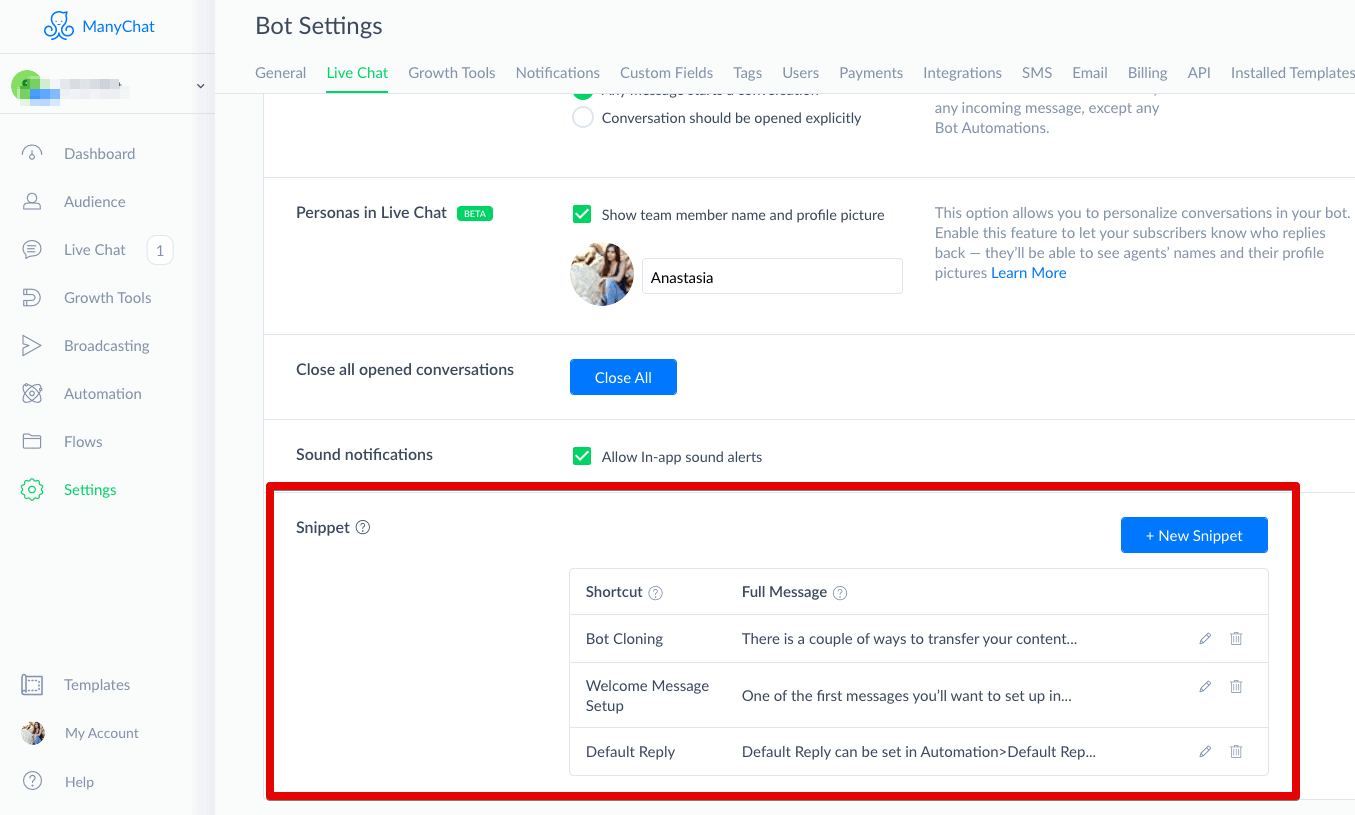
創建摘錄後,您將在與訂戶的對話中看到它們。只需單擊所需的代碼段,其內容將自動添加到文本輸入字段中。現在唯一要做的就是讓您點擊“發送”!:)